win10应用商店怎么重装 win10应用商店重装教程
我们在win10电脑上安装一些软件的时候,难免有些用户网上下载的软件中携带有病毒文件,因此用户可以选择通过微软系统自带应用商店来下载软件,不过有些用户的win10系统中却没有应用商店功能,对此win10应用商店怎么重装呢?下面小编就给大家介绍一篇win10应用商店重装教程。
具体方法:
1.在Windows10桌面点击任务栏的小娜搜索图标,在弹出的搜索框中输入powershell进行搜索,然后右键点击搜索结果中的WIndows PowerShell菜单项.
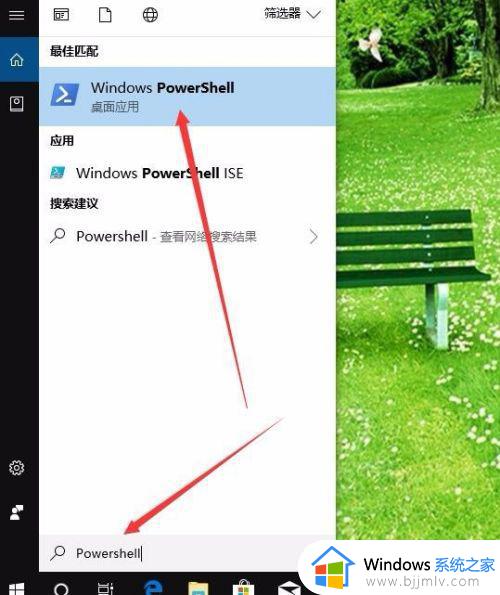
2.在弹出的右键菜单中,点击以管理员身份运行菜单项。
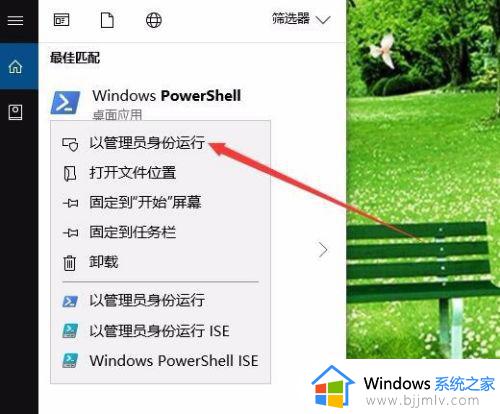
3.这时就会弹出Windows PowerShell的窗口,在这里输入命令Get-AppxPackage -allusers | Select Name, PackageFullName。
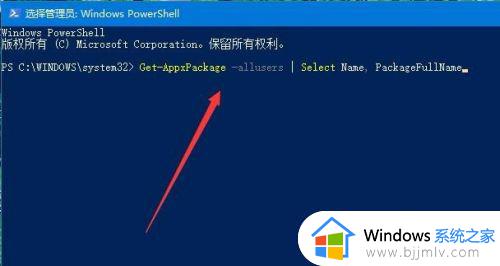
4.这时就会列出所有的Windows10系统的安装应用,找到Microsoft.WindowsStore菜单项,把其后面的内容复制下来。
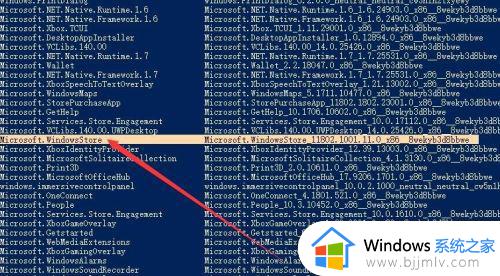
5.接着再在下面的命令行输入:Add-appxpackage -register "C:\Program Files\WindowsApps\Microsoft.WindowsStore_11701.1001.99.0_x64__8wekyb3d8bbwe\appxmanifest.xml" -disabledevelopmentmode。
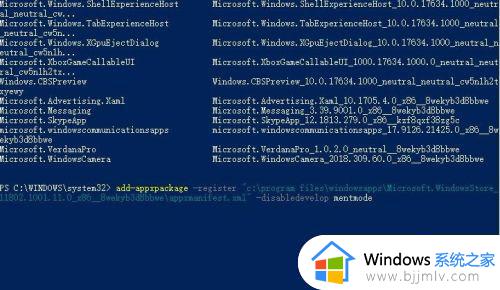
6.Windows10系统就会自动安装,重新部署应用商店了。
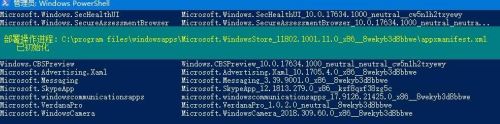
7.安装完成后,就可以打开安装好的应用商店。
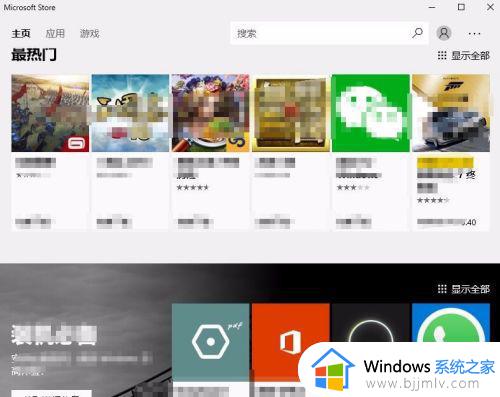
上述就是小编告诉大家的win10应用商店重装教程了,有需要的用户就可以根据小编的步骤进行操作了,希望能够对大家有所帮助。
win10应用商店怎么重装 win10应用商店重装教程相关教程
- win10应用商店怎么重装 win10应用商店重新下载教程
- win10自带商店没有了怎么重装 win10应用商店重新安装教程
- win10商店重新安装方法 win10应用商店怎么重新安装
- win10安装应用商店教程 win10微软应用商店怎么安装
- win10应用商店怎么卸载 win10删除应用商店教程
- win10如何卸载应用商店 win10卸载应用商店详细教程
- win11微软商店提示无法安装此应用程序怎么回事 win11应用商店无法安装应用的解决教程
- win10应用商店无法安装应用怎么办 win10应用商店安装不了软件处理方案
- win10应用商店进不去解决方法 win10的应用商店打不开怎么办
- win10应用商店安装不了软件怎么办 win10应用商店无法下载软件如何解决
- win10如何看是否激活成功?怎么看win10是否激活状态
- win10怎么调语言设置 win10语言设置教程
- win10如何开启数据执行保护模式 win10怎么打开数据执行保护功能
- windows10怎么改文件属性 win10如何修改文件属性
- win10网络适配器驱动未检测到怎么办 win10未检测网络适配器的驱动程序处理方法
- win10的快速启动关闭设置方法 win10系统的快速启动怎么关闭
热门推荐
win10系统教程推荐
- 1 windows10怎么改名字 如何更改Windows10用户名
- 2 win10如何扩大c盘容量 win10怎么扩大c盘空间
- 3 windows10怎么改壁纸 更改win10桌面背景的步骤
- 4 win10显示扬声器未接入设备怎么办 win10电脑显示扬声器未接入处理方法
- 5 win10新建文件夹不见了怎么办 win10系统新建文件夹没有处理方法
- 6 windows10怎么不让电脑锁屏 win10系统如何彻底关掉自动锁屏
- 7 win10无线投屏搜索不到电视怎么办 win10无线投屏搜索不到电视如何处理
- 8 win10怎么备份磁盘的所有东西?win10如何备份磁盘文件数据
- 9 win10怎么把麦克风声音调大 win10如何把麦克风音量调大
- 10 win10看硬盘信息怎么查询 win10在哪里看硬盘信息
win10系统推荐